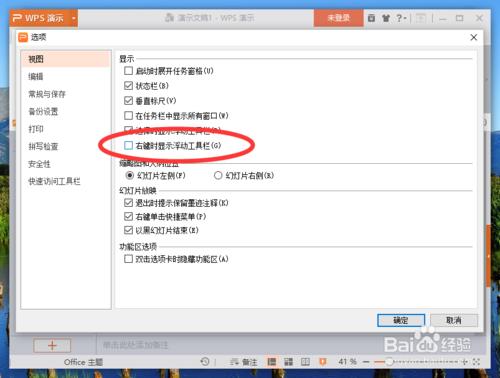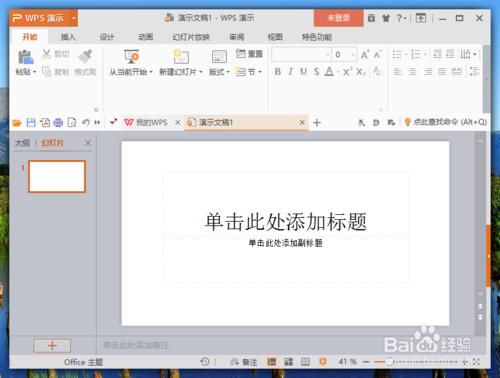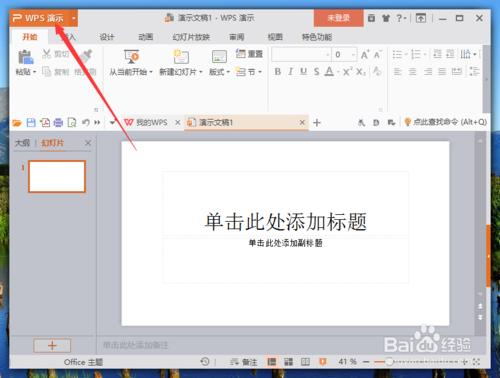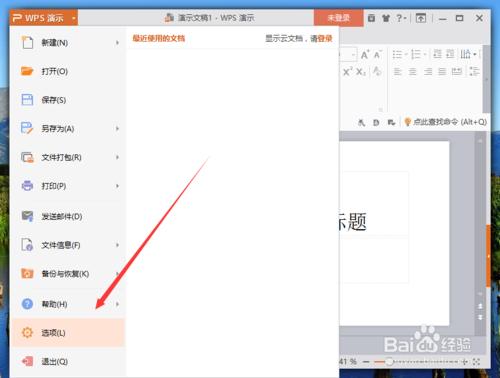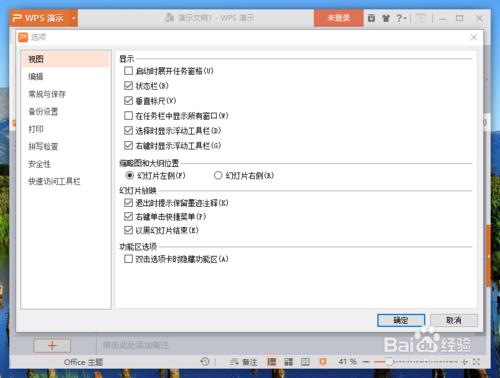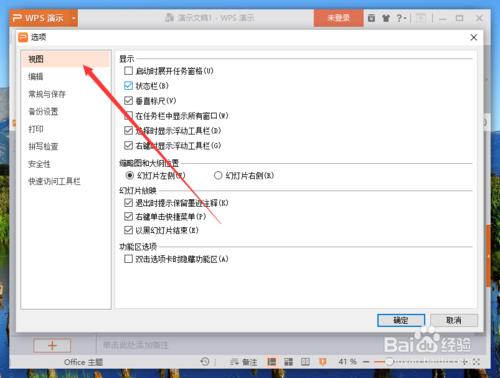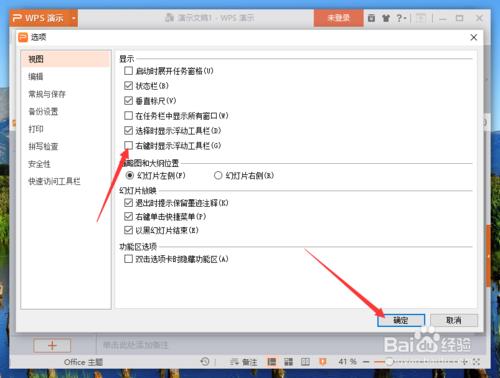Wps演示程式中,在點選右鍵時會顯示一個浮動工具欄選項框。如果,不需要這個浮動工具欄選項框顯示出來。那麼,我們應該怎麼做呢?一起來看看吧!
工具/原料
wps演示
電腦
方法/步驟
一、在電腦桌面的wps演示程式圖示上雙擊滑鼠左鍵,將其開啟執行。如圖所示;
二、在開啟的wps演示視窗中,點選左上角的“wps演示”命令選項。如圖所示;
三、在彈出的“wps演示”命令選項對話方塊中,選擇並點選“選項”命令選項。如圖所示;
四、點選“選項”命令選項後,這個時候會彈出工作簿的“選項”對話方塊。如圖所示;
五、在“選項”對話方塊中,選擇左側窗格的“檢視”選項卡。如圖所示;
六、在“檢視”選項的右側窗格中,找到“顯示”組中的“右鍵時顯示浮動工具欄”選項並將其取消勾選。然後再點選“確定”按鈕即可。如圖所示;